标签:
UIScrollView的用法很简单,将需要展示的内容添加到UIScrollView中
设置UIScrollView的contentSize属性,告诉UIScrollView所有内容的尺寸,也就是告诉它滚动的范围
界面设计
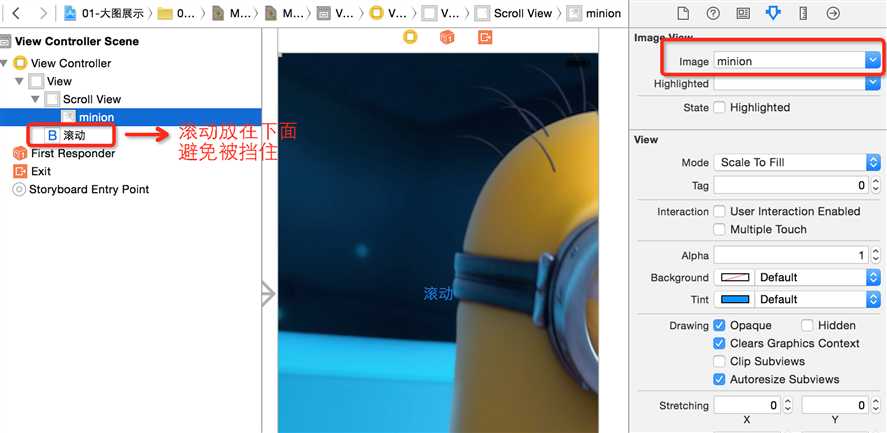
点击滚动,图片往下移。实现代码:
#import "MJViewController.h" @interface MJViewController () @property (weak, nonatomic) IBOutlet UIScrollView *scrollView; @property (weak, nonatomic) IBOutlet UIImageView *minionView; - (IBAction)scroll; @end @implementation MJViewController - (void)viewDidLoad { [super viewDidLoad]; // 设置scrollView内容的尺寸(滚动的范围) // self.scrollView.contentSize = CGSizeMake(892, 480); // self.scrollView.contentSize = self.minionView.image.size; self.scrollView.contentSize = self.minionView.frame.size; // 总体内容的范围(滚动范围) } - (IBAction)scroll { CGPoint offset = self.scrollView.contentOffset; offset.x += 10; offset.y += 10; [self.scrollView setContentOffset:offset animated:YES]; } @end
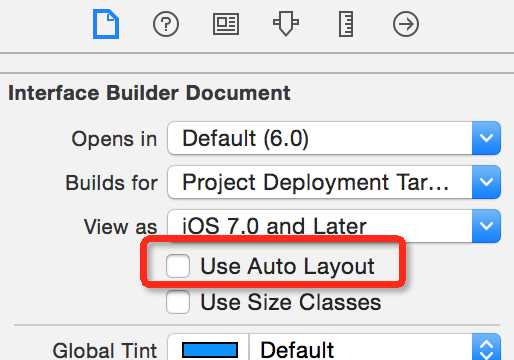

实现代理分三步:
第一步:就设置UIScrollView所在的控制器 为 UIScrollView的delegate
self.scrollView.delegate = self;
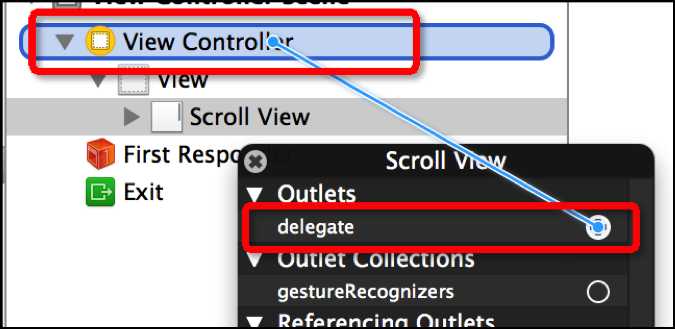
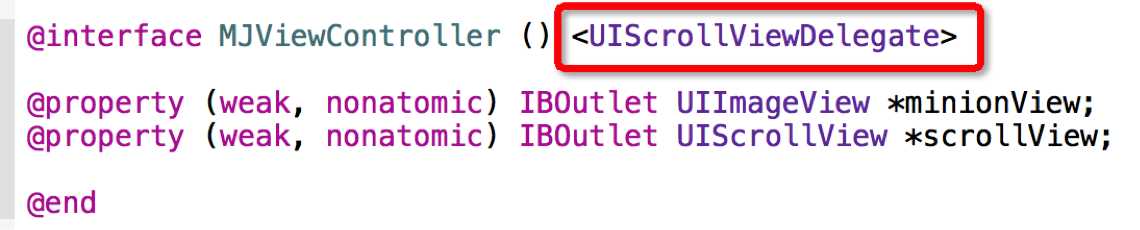
第三步:实现协议中定义的相关方法
常用的代理方法有:
// 用户开始拖拽时调用 - (void)scrollViewWillBeginDragging:(UIScrollView *)scrollView; // 滚动到某个位置时调用 - (void)scrollViewDidScroll:(UIScrollView *)scrollView; // 用户结束拖拽时调用 - (void)scrollViewDidEndDragging:(UIScrollView *)scrollView willDecelerate:(BOOL)decelerate;
- (UIView *)viewForZoomingInScrollView:(UIScrollView *)scrollView;
- (void)scrollViewWillBeginZooming:(UIScrollView *)scrollView withView:(UIView *)view
- (void)scrollViewDidZoom:(UIScrollView *)scrollView
#import "MJViewController.h" @interface MJViewController () <UIScrollViewDelegate> @property (weak, nonatomic) IBOutlet UIScrollView *scrollView; @property (weak, nonatomic) IBOutlet UIImageView *minionView; @end // 代理 \ 委托 @implementation MJViewController - (void)viewDidLoad { [super viewDidLoad]; // 设置内容尺寸 self.scrollView.contentSize = self.minionView.frame.size; // 设置 self.scrollView.delegate = self; // 设置最大和最小的缩放比例 self.scrollView.maximumZoomScale = 2.0; self.scrollView.minimumZoomScale = 0.2; } /** * 当用户开始拖拽scrollView时就会调用 */ - (void)scrollViewWillBeginDragging:(UIScrollView *)scrollView { NSLog(@"开始拖拽-----"); } /** * 只要scrollView正在滚动,就会调用 */ - (void)scrollViewDidScroll:(UIScrollView *)scrollView { NSLog(@"----正在滚动--%@", NSStringFromCGPoint(scrollView.contentOffset)); } /** * 当用户使用捏合手势的时候会调用 * * @return 返回的控件就是需要进行缩放的控件 */ - (UIView *)viewForZoomingInScrollView:(UIScrollView *)scrollView { NSLog(@"----开始缩放"); return self.minionView; } /** * 正在缩放的时候会调用 */ - (void)scrollViewDidZoom:(UIScrollView *)scrollView { NSLog(@"----正在缩放"); } - (void)didReceiveMemoryWarning { [super didReceiveMemoryWarning]; // Dispose of any resources that can be recreated. } @end
效果:

+ (NSTimer *)scheduledTimerWithTimeInterval:(NSTimeInterval)ti target:(id)aTarget selector:(SEL)aSelector userInfo:(id)userInfo repeats:(BOOL)yesOrNo;
每隔ti秒,调用一次aTarget的aSelector方法,yesOrNo决定了是否重复执行这个任务
- (void)invalidate; //时钟停止
实例代码:
// // UYViewController.m // 图片轮播器 // // Created by jiangys on 15/5/23. // Copyright (c) 2015年 uxiaoyuan. All rights reserved. // #import "UYViewController.h" #define kImageCount 5 @interface UYViewController ()<UIScrollViewDelegate> @property (nonatomic,strong) UIScrollView *scrollView; @property (nonatomic,strong) UIPageControl *pageControl; @property (nonatomic, strong) NSTimer *timer; @end @implementation UYViewController -(UIScrollView *)scrollView { if (_scrollView==nil) { //如果为空,创建一个 _scrollView=[[UIScrollView alloc] initWithFrame:CGRectMake(10, 20, 300, 130)]; _scrollView.backgroundColor=[UIColor redColor]; //取消弹簧效果 _scrollView.bounces=NO; // 取消水平滚动条 _scrollView.showsHorizontalScrollIndicator = NO; _scrollView.showsVerticalScrollIndicator = NO; // 要分页 _scrollView.pagingEnabled = YES; // contentSize _scrollView.contentSize = CGSizeMake(kImageCount * _scrollView.bounds.size.width, 0); // 设置代理 _scrollView.delegate = self; [self.view addSubview:_scrollView]; } return _scrollView; } - (UIPageControl *)pageControl { if (_pageControl == nil) { // 分页控件,本质上和scrollView没有任何关系,是两个独立的控件 _pageControl = [[UIPageControl alloc] init]; // 总页数 _pageControl.numberOfPages = kImageCount; // 控件尺寸 CGSize size = [_pageControl sizeForNumberOfPages:kImageCount]; _pageControl.bounds = CGRectMake(0, 0, size.width, size.height); _pageControl.center = CGPointMake(self.view.center.x, 130); // 设置颜色 _pageControl.pageIndicatorTintColor = [UIColor redColor]; _pageControl.currentPageIndicatorTintColor = [UIColor blackColor]; [self.view addSubview:_pageControl]; // 添加监听方法 /** 在OC中,绝大多数"控件",都可以监听UIControlEventValueChanged事件,button除外" */ [_pageControl addTarget:self action:@selector(pageChanged:) forControlEvents:UIControlEventValueChanged]; } return _pageControl; } // 分页控件的监听方法 - (void)pageChanged:(UIPageControl *)page { // 根据页数,调整滚动视图中的图片位置 contentOffset CGFloat x = page.currentPage * self.scrollView.bounds.size.width; [self.scrollView setContentOffset:CGPointMake(x, 0) animated:YES]; } - (void)viewDidLoad { [super viewDidLoad]; //设置图片 for (int i=0; i<kImageCount; i++) { NSString *imageName=[NSString stringWithFormat:@"img_%02d",i+1]; UIImage *image=[UIImage imageNamed:imageName]; UIImageView *imageView=[[UIImageView alloc] initWithFrame:self.scrollView.bounds]; imageView.image=image; [self.scrollView addSubview:imageView]; } //计算imageView [self.scrollView.subviews enumerateObjectsUsingBlock:^(UIImageView *imageView, NSUInteger idx, BOOL *stop) { // 调整x => origin => frame CGRect frame = imageView.frame; frame.origin.x = idx * frame.size.width; imageView.frame = frame; }]; // 分页初始页数为0 self.pageControl.currentPage = 0; // 启动时钟 [self startTimer]; } - (void)startTimer { self.timer = [NSTimer timerWithTimeInterval:2.0 target:self selector:@selector(updateTimer) userInfo:nil repeats:YES]; // 添加到运行循环 [[NSRunLoop currentRunLoop] addTimer:self.timer forMode:NSRunLoopCommonModes]; } - (void)updateTimer { // 页号发生变化 // (当前的页数 + 1) % 总页数 int page = (self.pageControl.currentPage + 1) % kImageCount; self.pageControl.currentPage = page; // 调用监听方法,让滚动视图滚动 [self pageChanged:self.pageControl]; } - (void)didReceiveMemoryWarning { [super didReceiveMemoryWarning]; // Dispose of any resources that can be recreated.s } #pragma mark - ScrollView的代理方法 // 滚动视图停下来,修改页面控件的小点(页数) - (void)scrollViewDidEndDecelerating:(UIScrollView *)scrollView { // 计算页数 int page = scrollView.contentOffset.x / scrollView.bounds.size.width; self.pageControl.currentPage = page; } /** 修改时钟所在的运行循环的模式后,抓不住图片 解决方法:抓住图片时,停止时钟,松手后,开启时钟 */ - (void)scrollViewWillBeginDragging:(UIScrollView *)scrollView { // 停止时钟,停止之后就不能再使用,如果要启用时钟,需要重新实例化 [self.timer invalidate]; } /** * 停止滚动,开启时钟 */ - (void)scrollViewDidEndDragging:(UIScrollView *)scrollView willDecelerate:(BOOL)decelerate { [self startTimer]; } @end
效果:
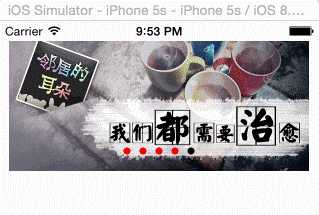
源码下载:点击下载
标签:
原文地址:http://www.cnblogs.com/jys509/p/4811509.html